
Mendapatkan app dan ekstensi Safari di App Store di Mac
Untuk menemukan app atau ekstensi Safari, cari app atau ekstensi atau telusuri App Store. Setelah menemukan hal yang diinginkan, Anda dapat membelinya dengan Akun Apple, atau Anda dapat menukarkan kode unduh atau kartu hadiah.
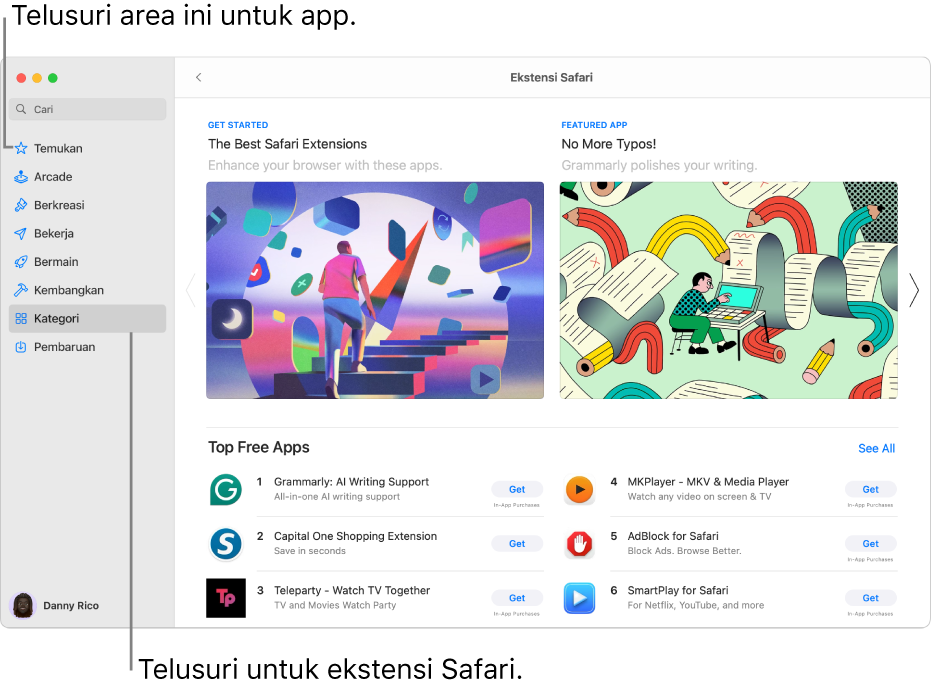
Menemukan dan membeli app
Buka app App Store
 di Mac Anda.
di Mac Anda.Lakukan salah satu hal berikut:
Mencari app: Masukkan satu kata atau lebih ke bidang pencarian di pojok kiri atas jendela App Store, lalu tekan tombol Return.
Menelusuri App Store: Klik Temukan, Berkreasi, Bekerja, Bermain, Kembangkan, atau Kategori di bar samping.
App yang ditampilkan dengan label Dirancang untuk iPhone atau Dirancang untuk iPad juga kompatibel dengan komputer Mac dengan Apple silicon. Lihat Menggunakan app iPhone dan iPad di Mac dengan Apple silicon.
Klik nama atau ikon app untuk mendapatkan deskripsi, melihat nilai dan ulasan pelanggan, serta melihat praktik privasi app.
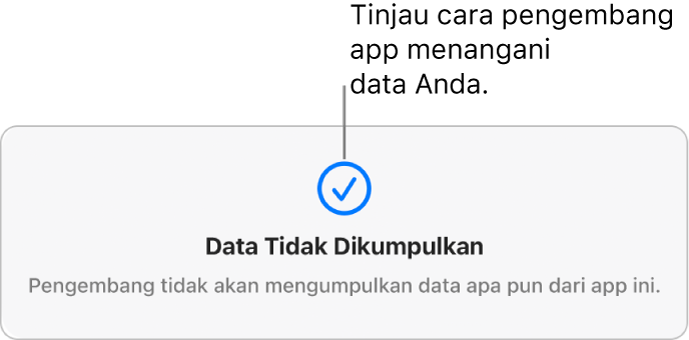
Untuk mengunduh app, klik tombol yang menampilkan harga app atau “Dapatkan.” Lalu klik lagi tombol untuk menginstal atau membeli app.
Kiat: Untuk melihat jumlah waktu tersisa untuk diselesaikannya pengunduhan, klik nama app untuk melihat halaman app. Jumlah waktu muncul di samping
 .
.
Membeli konten in-app dan langganan
Beberapa app menjual konten ekstra, meliputi peningkatan app, konten game, dan langganan.
Untuk melakukan pembelian di app, masukkan informasi Akun Apple Anda. Untuk informasi lainnya mengenai langganan, lihat Mengelola langganan di App Store.
Mengunduh app yang dibeli oleh anggota keluarga lain
Jika Anda merupakan bagian dari grup Keluarga Berbagi, Anda dapat mengunduh app yang memenuhi syarat, yang dibeli oleh anggota keluarga lainnya.
Buka app App Store
 di Mac Anda.
di Mac Anda.Klik nama Anda di pojok kiri bawah (atau klik Masuk jika belum).
Klik menu “Dibeli oleh”, lalu pilih anggota keluarga.
Klik
 di samping item yang ingin Anda unduh.
di samping item yang ingin Anda unduh.
Menjeda pengunduhan
Jika Anda sedang mengunduh app, Anda dapat menjeda pengunduhan dan melanjutkannya nanti.
Menjeda pengunduhan: Klik
 .
.Melanjutkan pengunduhan: Klik
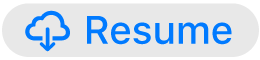 .
.
Membatalkan pengunduhan
Lakukan salah satu hal berikut:
Dari Launchpad: Di Mac Anda, klik
 di Dock untuk membuka Launchpad. Klik dan tahan ikon app, lalu klik
di Dock untuk membuka Launchpad. Klik dan tahan ikon app, lalu klik  .
.Dari Finder: Di Mac Anda, klik
 di Dock untuk membuka jendela Finder. Di folder Aplikasi, Control-klik ikon app, lalu pilih Pindahkan ke Tong Sampah.
di Dock untuk membuka jendela Finder. Di folder Aplikasi, Control-klik ikon app, lalu pilih Pindahkan ke Tong Sampah.
Mengubah pengaturan pengunduhan dan pembelian
Di Mac Anda, pilih menu Apple

Jika Anda tidak melihat nama Anda, klik “Masuk dengan Akun Apple Anda”.
Klik Media & Pembelian, lalu pilih opsi Anda.